Travel

Tutorial original aquí
Tutorial original creado por Vérone el 18 de septiembre de 2024
Gracias a las traductoras que hacen viajar mis tutos por el mundo.
No es necesario tener cuenta en Dropbox para descargar el material
Tutorial aquí
Realizado en la página Remove.bg
Filtros
Toadies
Máscaras en Pinterest
Imagen en Google imágenes
Si quieres puedes ayudarte de la regla para situarte en la realización del tutorial
Marcador (Arrastra con el raton)

ETAPA 1: el fondo
1.Elegir una imagen paisaje turístico
Imagen en formato JPG
Edición_ Copiar
2. Abrir una imagen transparente de 900 x 600 pixeles
Selecciones_ Seleccionar todo
Edición_ Pegar en la selección
Selecciones_ Anular selección
Efectos_ Efectos de la Imagen_ Mosaico integrado
Valores por defecto
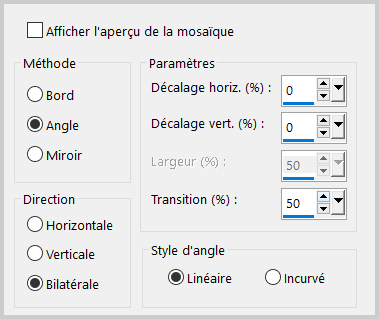
Ajustar_ Desenfocar_ Desenfoque Gaussiano_25
3.Efectos_ Complementos_ Toadies_Plain Mosaic
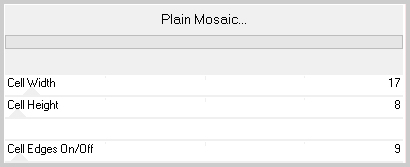
4.Efectos_ Efectos de Borde_ Erosionar
5.Efectos_ Efectos Geométricos_ Esfera
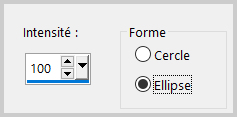
6.Efectos_ Efectos de Distorsión_ Convexo
Intensidad= 100%
ETAPA 2: la máscara de las pequeñas estrellas
1. Capas_ Nueva capa de trama
Selecciones_ Seleccionar todo
Abrir la máscara mask_vjf_petites_etoiles
Edición_ Copiar
Edición_ Pegar en la selección
Selecciones_ Anular selección
2.Capas_ Modo de capas_ = Pantalla
ETAPA 3: la máscara de las nubes
1. Capas_ Nueva capa de trama
Selecciones_ Seleccionar todo
Abrir la máscara mask_vjf_nuages
Edición_ Copiar
Edición_ Pegar en la selección
Selecciones_ Anular selección
2.Capas_ Modo de capas_ = Superposición
3.Capas_ Fusionar_ Fusionar visibles
ETAPA 4: El mapa del mundo
1.Capas_ Nueva capa de trama
Activar la herramienta de selección_ Rectángulo_ Personalizada
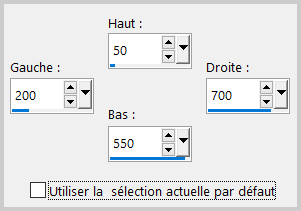
Abrir la imagen del mapa mundial
Edición_ Copiar
Edición_ Pegar como nueva capa
2.Selección_ Flotar
Selección_ Fijar
Activar la imagen del paisaje
Edición_ Pegar en la selección
Selecciones_ Anular selección
3.Efectos_ Efectos 3D_ Sombra
0_0_60_20 Negro
ETAPA 5: las postales
1.Abrir la imagen de las postales
Edición_ Copiar
Edición_ Pegar como nueva capa
2.Efectos_ Efectos de la imagen_ Desplazamiento
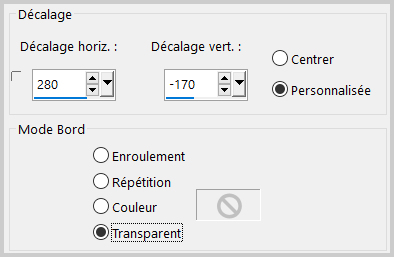
3.Ajustar_ Matiz y Saturación_ Colorear
Matiz_ Color de vuestro gusto
Saturación_ 255
ETAPA 6: los aviones
1.Abrir la imagen de los aviones
Edición_ Copiar
Edición_ Pegar como nueva capa
2.Efectos_ Efectos de la imagen_ Desplazamiento
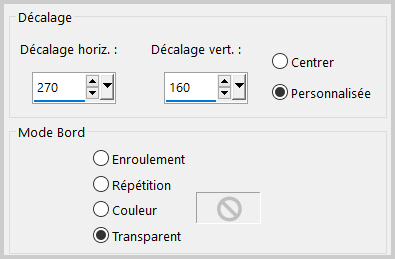
3. Ajustar_ Matiz y Saturación_ Colorear
Matiz_ Color de vuestro gusto
Saturación_ 255
ETAPA 7: el personaje
Activar el tube del personaje
Edición_ Copiar
Edición_Pegar como nueva capa
Si es necesario redimensionarlo
Colocar en su sitio, a la izquierda
Efectos_ Efectos 3D_ Sombra
0_0_60_20 Negro
ETAPA 8: el marco
1.Activar la capa del fondo (fusionada)
Edición_ Copiar
Capas_ Fusionar todo
2 Imagen_ Agregar bordes_ Simétrico 40 pixeles en el color de vuestro gusto
Selecciones_ Seleccionar todo
Selecciones_ Modificar_ Contraer_ 40 pixeles
Selecciones_ Invertir
Edición_ Pegar en la selección
Ajustar_ Desenfocar_ Desenfoque Gaussiano25
3.Efectos_ Complementos_ Toadies_Blast'Eml
Valores por defecto
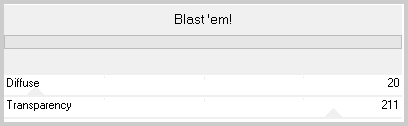
5. Selección_ Modificar_ Seleccionar bordes de selección

6. Efectos_Efectos3D_Biselado Exterior
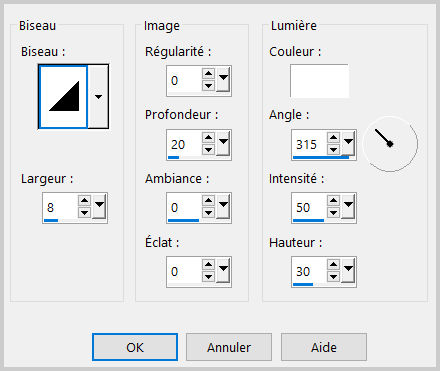
7. Añadir vuestra firma
Capas_ Fusionar todo
Guardar en formato JPG optimizado
Gracias por haberlo hecho o interpretado
Este tutorial ha sido realizado por Vérone. Es una creación personal.
Cualquier parecido con otro no será más que coincidencia.
Prohibido su uso o divulgación sin el previo consentimiento de su autora
Concepción y realización © veroreves 2024
